刚接触Visual Studio用户不知道如何在软件中设置显示工具箱?让我们跟随小编来看看Visual Studio2005(VS2005)工具箱显示设置方法。
Visual Studio 工具箱显示设置方法2005(VS2005)
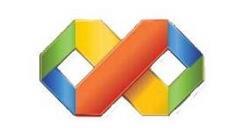
第一步是打开我们的visual studio工具箱视图,此时没有组件
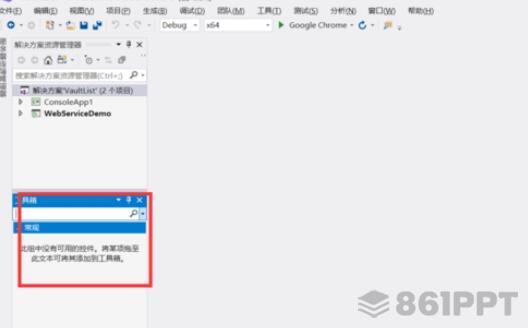
第二步是点击鼠标右键选择[选择项]在下面的常规空白页面上,如下图所示

第三步是点击选项后出现此页面,即下载各种组件。耐心等待下载
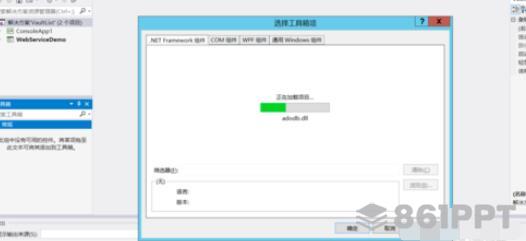
第四步,下载组件后返回工具箱视图,右键选择[所有显示],如下图所示
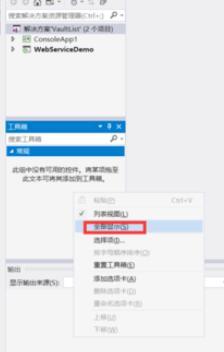
此时可以看到加载的组件,也可以使用
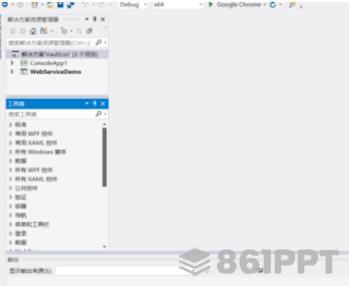
以上是Visual。 Studio 2005(VS2005)工具箱显示设置方法,试试吧。